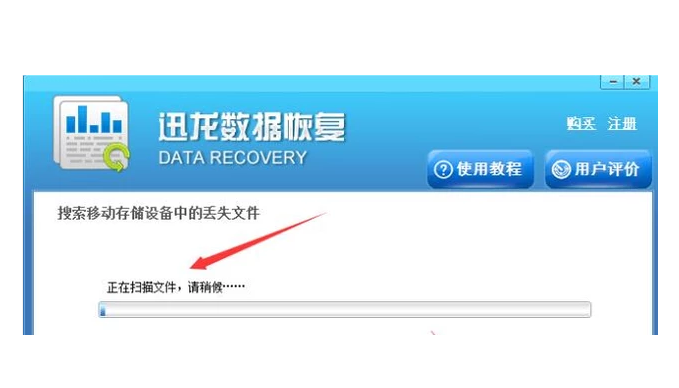U盘量产后有许多作用
一、U盘量产后比较常用的基本作用有:
修复功能:不是数据恢复,是对U盘底层硬件信息的恢复(非硬件损坏),使因为底层硬件信息受损电脑无法识别的U盘重新被电脑识别出来。
分区功能:把一个U盘分成数个移动盘,更改U盘介质类型(Fixed 和 Removabel)。
启动功能:使U盘能模拟USB-CDROM、USB-ZIP、USB-HDD等,做启动盘。这算是U盘DIY的高级玩法。
加密功能:在U盘里划出专门的.加密分区。
二、U盘量产后的另一个重要作用:
U盘启动模式:
U盘启动模式在BIOS能识别接受的有:软驱(USB-FDD)/ 大软驱(USB-ZIP)/ 硬盘(USB-HDD)/ 光驱(USB-CDROM);U盘想要使用,就要模拟成这些的相关设备,所以就有了现在的多种启动模式:

1、USB-FDD (软盘模式): 启动后U盘的盘符是A,且容量只有1.44MB,至于FDD早就已经退出历史舞台了;
2、USB-ZIP(大软盘模式): 启动后U盘的盘符是A;
USB-ZIP大容量软盘仿真模式,此模式在一些比较老的电脑上是唯一可选的模式,但对大部分新电脑来说兼容性不好,特别是大容量U盘。FlashBoot制作的USB-ZIP启动U盘即采用此模式。
USB-ZIP+增强的USB-ZIP模式,在DOS启动后显示A:盘,有些显示C:盘(根据电脑的BIOS支持情况不同),支持USB-ZIP/USB-HDD双模式启动,从而达到很高的兼容性。其缺点在于有些支持USB-HDD的电脑会将此模式的U盘认为是USB-ZIP来启动,从而导致4GB以上大容量U盘的兼容性有所降低。
3、USB-HDD (硬盘模式): 启动后U盘的盘符是C。(注意:这个模式在安装系统时容易混淆U盘和硬盘的C分区);
USB-HDD硬盘仿真模式,此模式兼容性很高,但对于一些只支持USB-ZIP模式的电脑则无法启动。HPUSBFW工具制作的U盘即采用此启动模式。
USB-HDD+增强的USB-HDD模式,DOS启动后显示C:盘,兼容性高于USB-HDD模式。同样对仅支持USB-ZIP的电脑无法启动。
4、USB-CDROM(光盘模式): 启动后U盘的盘符是光驱盘符。
USB-CDROM光盘仿真模式,DOS启动后可以不占盘符,兼容性比较高,新老主板一般都可以。优点可以像光盘一样使用(如,进行Windows系统安装)。缺点,我们将失去对这部分U盘空间的写权利,剩余空间会被识别成为一个独立的U盘,可以为Removable盘,当然也可以做成Fixed盘,进一步分区。
热门服务推荐
热门问答
-
电脑无法识别u盘怎么办 电脑无法识别u盘怎么解决 答
电脑无法识别u盘可能是u盘驱动程序没有加载进来,解决方法如下: 1、点击“我的电脑”后打开“控制面板”,找到设备管理器; 2、进入设备管理器后打开磁

-
电脑不显示u盘怎么办 电脑不显示u盘如何解决 答
鼠标右键点击【计算机】,选择【管理】选项打开,在弹出的窗口中,鼠标右击存储选项下的【磁盘管理】,选择【更改驱动器号和路径】,然后根据个人需要选择点击【

-
苹果电脑u盘在哪里打开 苹果电脑u盘如何打开 答
以AppleMacBook Pro 13.3为例。将U盘插入电脑,然后直接点击U盘图标即可打开U盘;也可以打开Finder,再点击左侧U盘图标也可打开U盘;还可以同时按下【Cmmand + N

热门视频
热门专题
00
:00
后结束


 推荐
推荐
 推荐
推荐